Amazon Alexa le da a tu voz algunos superpoderes. Fue el primer asistente digital del mercado hasta que comenzó la batalla de los asistentes inteligentes con la llegada de Página principal de Google. Ahora se puede encontrar en cientos de dispositivos pequeños, desde pequeños altavoces que reproducen música hasta hogares inteligentes automatizados.
Aprendamos a configurar la aplicación Amazon Alexa con equipos habilitados para Alexa.
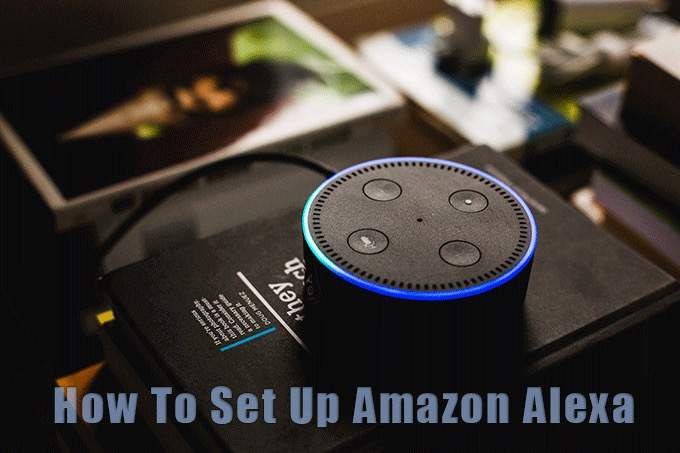
Instale la aplicación Alexa en su teléfono
Amazon Alexa es un servicio en la nube, pero debe descargar la aplicación Alexa gratuita si desea emparejarla con cualquier dispositivo.
Puede descargar la aplicación en cualquier teléfono inteligente que ejecute Android o iOS. También puede usar la aplicación Alexa en Fire OS, por supuesto.
La instalación es sencilla:
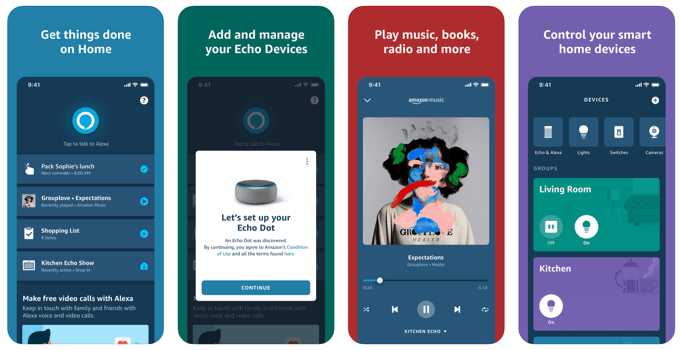
También puede acceder a Alexa en cualquier navegador web compatible. Inicie sesión con su cuenta de Amazon.
In_content_1 all: [300x250] / dfp: [640x360]->Aunque Windows tiene Cortana, puedes usar Alexa para comprar en Amazon con tu voz. Alexa está disponible como descarga gratuita desde Microsoft Store. Sin embargo, es posible que usar Alexa no sea tan útil ya que Cortana es el asistente preferido para los dispositivos Windows.
Los altavoces inteligentes como Amazon Echo y Echo Dot son uno de los Dispositivos habilitados para Alexa más comunes que verá por ahí. De hecho, hay ocho tipos de dispositivos Echo. La configuración de Alexa es similar para todos. Veamos cómo configurar Amazon Alexa con un Echo Dot para mostrar lo fácil que es.
Conecte el Echo a una toma de corriente
El anillo de luz alrededor del altavoz se iluminará con azul y un tono de turquesa. En un instante, la luz se volverá naranja y una voz suave y agradable te saludará con:
“Hola, tu dispositivo está listo para configurarse. Simplemente descargue la aplicación Alexa y siga las instrucciones ".
El punto Echo permanecerá en un tono naranja para indicar el modo de configuración. Permanecerá en este color hasta que se complete la configuración.
Conecta el Echo a la red Wi-Fi
Nota:Las pantallas de configuración pueden diferir ligeramente de las versiones del dispositivo que posee. Por ejemplo, Echo Second Generation y Third Generation. Pero las diferencias son menores.
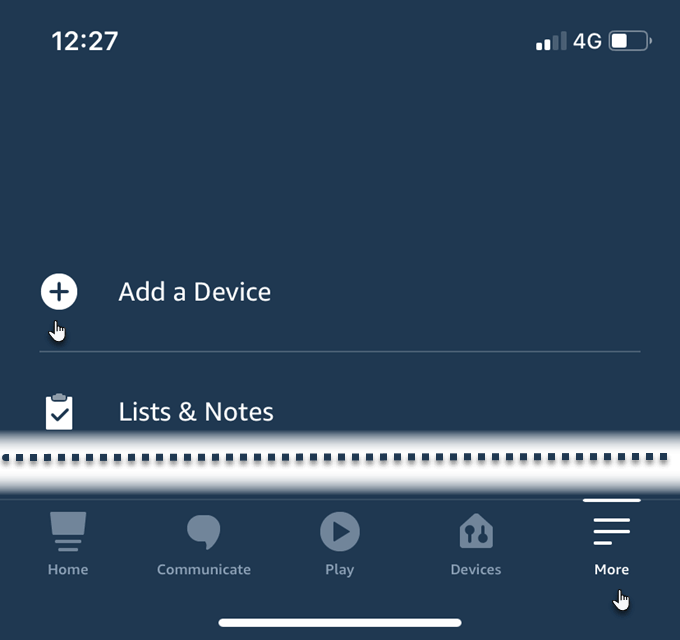
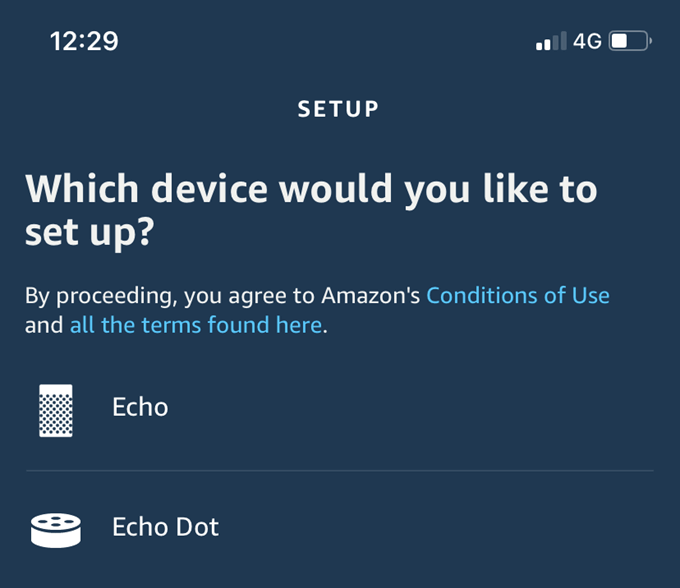
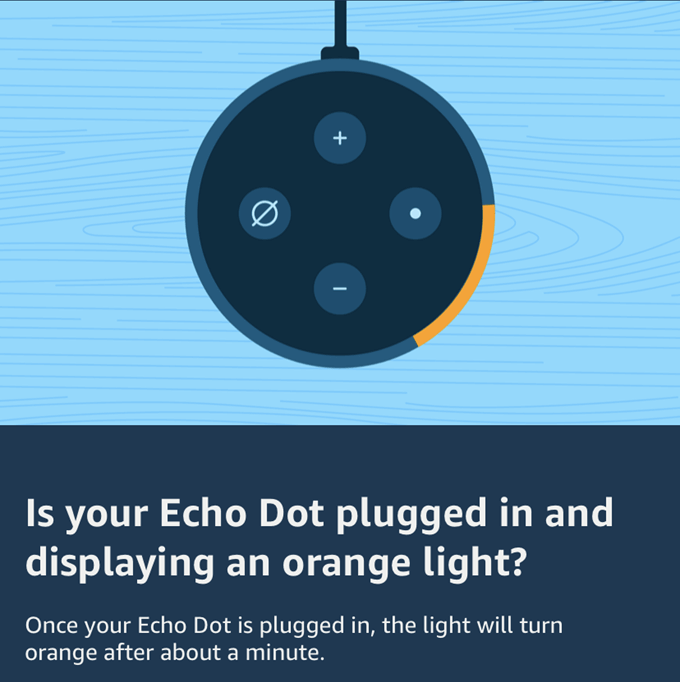
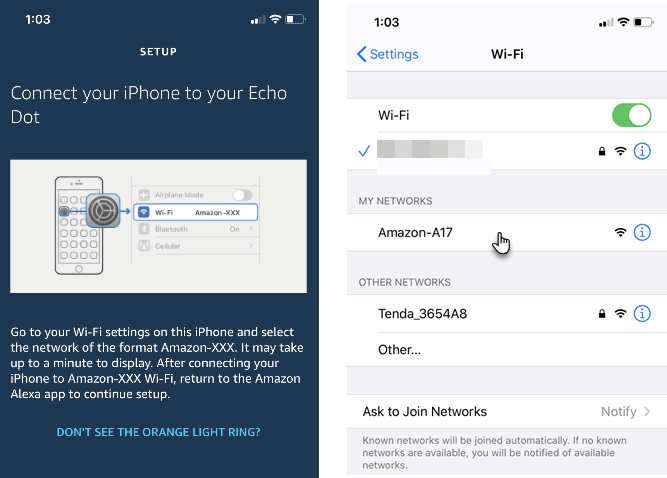
Seleccionando esta red Wi-Fi cambia su teléfono de su red Wi-Fi principal y lo conecta directamente al Amazon Echo.
Nota:esta red especial es temporal. Amazon lo crea para convertir el dispositivo en el punto de acceso e intercambiar información de configuración con la aplicación Alexa. El punto de acceso desaparece tan pronto como se completa la configuración y luego la luz naranja se apaga.
Cambiar la palabra de activación
Alexa se enciende lista para escuchar sus comandos cuando usa la palabra de activación predeterminada, "Alexa".
Puede cambiar la palabra de alerta a otra cosa. Esto puede ser necesario si hay alguien más en la casa con el mismo nombre. Pregúntale a Echo, "Alexa, cambia la palabra de activación".
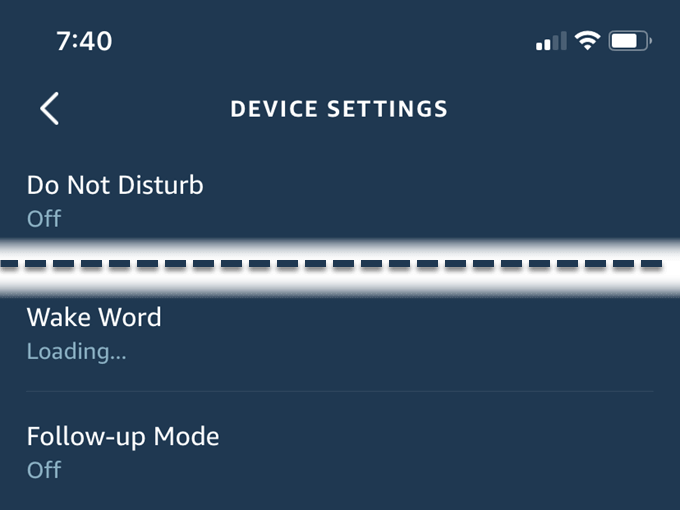
Le indica que vaya a Dispositivosy seleccione su dispositivo específico. Ve a Configuración del dispositivoy desplázate hacia abajo hasta Wake Word. Tóquelo y elija una palabra de activación de estas opciones limitadas: Alexa, Amazon, Echo y Computadora. Aún no puede darle ningún nombre de su elección.
Habilita las habilidades de Alexa
Las habilidades de Alexa son como pequeños bots automatizados que hacen tus ofertas cuando hablas con el dispositivo. Hay miles de habilidades de Alexa entre las que puedes elegir.
Explórelos en el Página de habilidades de Alexa en Amazon y descúbrelos también en la aplicación Alexa. Puede habilitarlos desde cualquier fuente.
A continuación, le indicamos cómo puede habilitar las habilidades desde la aplicación.
En la aplicación Amazon Alexa, verá una lista breve de las tres habilidades recomendadasmás populares. La pantalla también sugiere algunas habilidades más que puede probar.
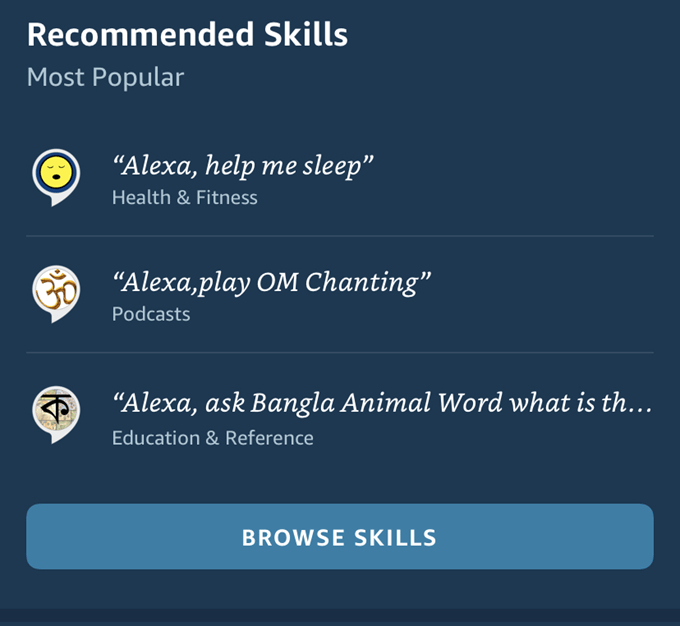
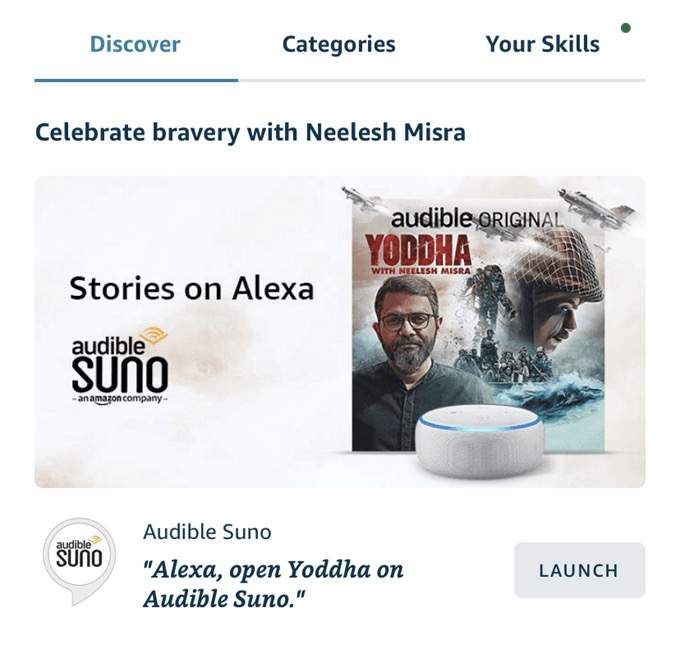
Una vez que haya encontrado una habilidad que quieras usar, presiona los botones Iniciar. También puede tocar la habilidad para su página de detalles dedicada y leer más sobre las diferentes formas de usar una habilidad. Haga clic en Habilitar para usaren esta página.
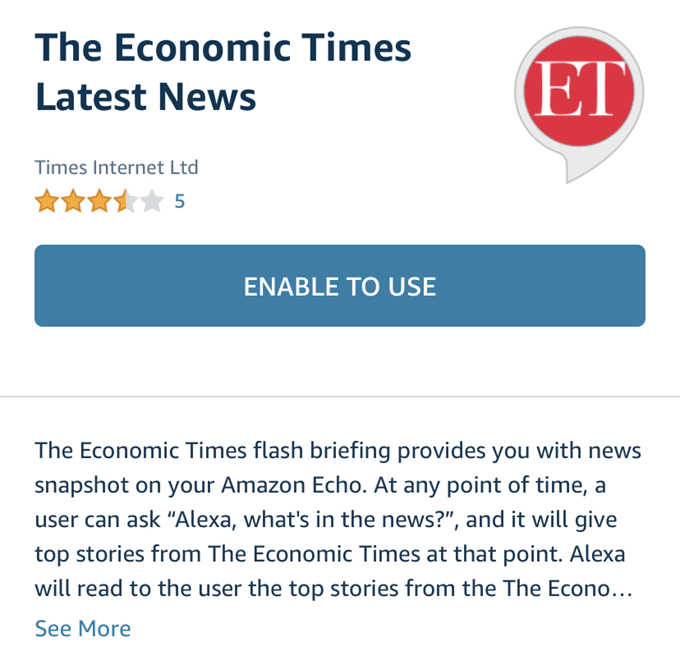
También puede simplemente decir "Alexa, abre [nombre de la habilidad]". Si quieres saber más sobre una habilidad, puedes decir "[nombre de la habilidad] ayuda".
Puedes conectar las habilidades predeterminadas de Amazon como "Pagar con Alexa" o "Amazon Prime Music". Tenga en cuenta que algunas habilidades pueden necesitar una suscripción y un inicio de sesión con el proveedor de habilidades. Por ejemplo, Spotify.
Una vez que se sienta cómodo con las habilidades de Alexa de un solo propósito, considere la posibilidad de crear rutinas de Alexa más potentes. Las rutinas de Alexa te permiten controlar varios dispositivos con un solo comando.
Trabaja en tus habilidades de Alexa
Alexa entiende inglés conversacional (y otros idiomas también). Un altavoz inteligente puede hacer mucho más que reproducir música en streaming. Elija los comandos correctos y podrá automatizar algunas de sus tareas diarias.
Si tiene un altavoz Echo, practique estos Habilidades de eco de Amazon y vea si le ayudan a ahorrar unos minutos.
¿Cuál es una habilidad de Alexa de la que no puedes prescindir? Cuéntanoslo en los comentarios.